EAN для WooCommerce Pro Обзор
Опубликовано: 2022-03-03Если вы управляете интернет-магазином розничной торговли (или любым онлайн-бизнесом), очень важно иметь надлежащий способ отслеживания и идентификации ваших продуктов и информации о запасах.
EAN (Европейский номер статьи, также известный как Международный номер статьи или IAN) — это широко используемая система нумерации и символики штрих-кода. Это один из широко используемых методов идентификации ваших продуктов и запасов, а также конкретных типов розничной торговли, конфигурации упаковки, категоризации, производителя и многого другого.
EAN поставляется с несколькими различными стандартами, включая EAN-13, наиболее используемый стандарт.
Использовать код EAN продукта в интернет-магазине на базе WooCommerce очень просто, выполнив несколько простых шагов.
В этом обзоре мы рассмотрим и протестируем функциональность популярного плагина EAN для WooCommerce Pro от WPFactory.
Настройка плагина EAN для WooCommerce Pro
Как и любой другой плагин, вы можете установить EAN для WooCommerce Pro на своем веб-сайте электронной коммерции на базе Woocommerce.
Примечание. Хотя плагин поставляется как в бесплатной, так и в профессиональной версии, в этом обзоре мы сосредоточимся в основном на версии Pro.
- Скачайте купленный плагин.
- Войдите в свою админку WordPress и перейдите в Плагины->Добавить новый->Загрузить плагин.
- Выберите загруженный zip-файл и нажмите «Установить», а затем «Активировать». Как только плагин активирован, вы можете увидеть его в списке активных плагинов.
После активации плагина вы можете получить доступ к настройкам плагина на недавно добавленной вкладке настроек WooCommerce через панель администратора WordPress.
Перейдите на вкладку WooCommerce->Настройки-> EAN.
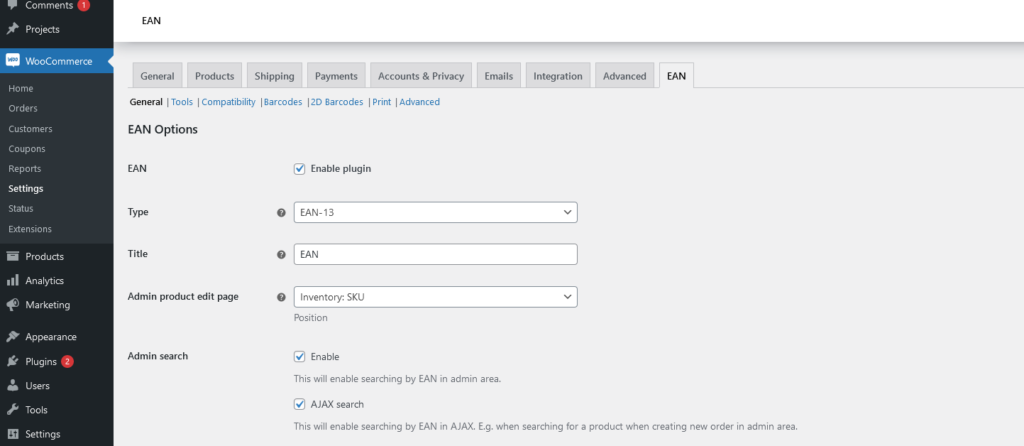
Плагин EAN для WooCommerce позволяет добавлять номер EAN для каждого продукта. Это позволяет определить EAN для каждой вариации переменного продукта или один EAN для всех вариаций.
Профессиональная версия позволяет генерировать и отображать изображение штрих-кода для EAN продукта во внешнем интерфейсе или бэкэнде, или в обоих, в таблице заказов, в электронных письмах и с помощью REST API.
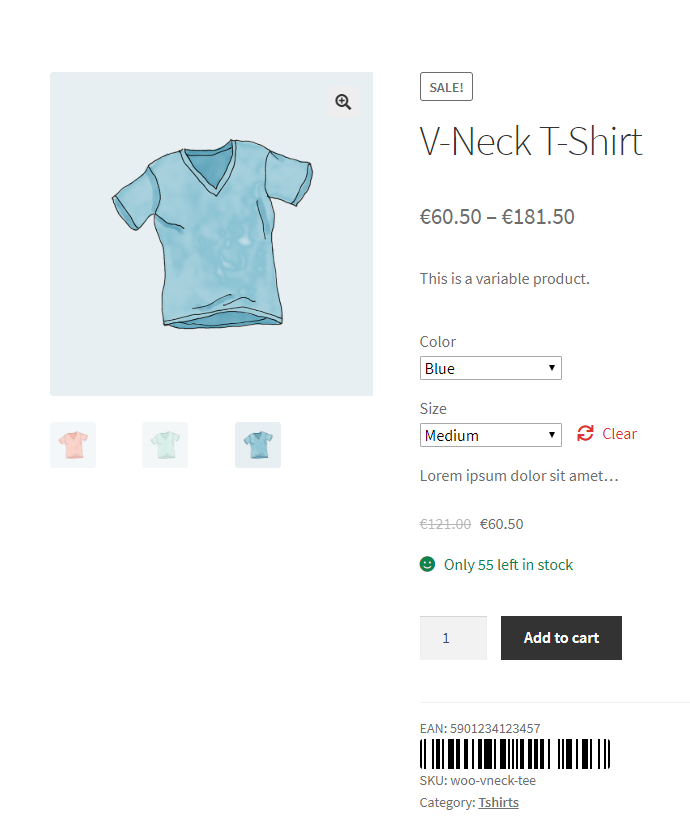
* Отображение штрих-кода продукта на отдельной странице продукта
Конфигурация
Вкладка «Общие»
Вы можете полностью отключить/включить функциональность плагина на вкладке «Общие». Плагин EAN для WooCommerce поддерживает несколько различных стандартных типов штрих-кодов, таких как EAN-8, UPC-A, EAN-13, ISBN, JAN и пользовательский тип.
Вы можете выбрать, где отображать поле EAN на странице редактирования товара: на вкладке «Общие», «Дополнительно» или «Инвентаризация».
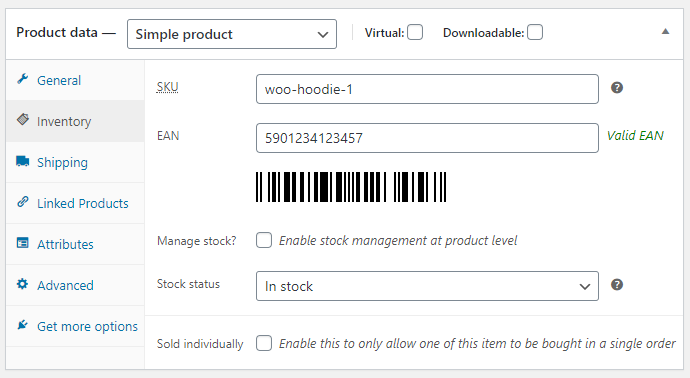
Вы можете включить поиск по EAN для admin, что позволит пользователям с правами администратора искать продукты, используя EAN. Плагин также позволяет добавлять EAN к объекту продукта в REST API.
Кроме того, вы сможете добавлять данные EAN к заказам. Вы можете включить код EAN в метаданные новых элементов заказа, заказов, созданных администратором, и заказов, созданных через REST API. Вы даже можете добавить EAN к структурированным данным о продукте (используемым в поисковой консоли Google, в целях SEO) и таблице элементов заказа, которая будет отображать EAN на странице благодарности и транзакционных электронных письмах.
Кроме того, вы можете выбрать отображение значений EAN во внешнем интерфейсе, изменить способ их представления на странице отдельного продукта, на страницах магазина, таких как категория, страницы со списком, страница корзины и результаты поиска.
Вкладка «Инструменты»
Следующая вкладка под названием «Инструменты» содержит дополнительный набор инструментов для вашего удобства.
Там вы можете с легкостью автоматически генерировать EAN для всех своих продуктов. Кроме того, вы можете использовать настраиваемый тип EAN, страну (от и до) и исходные префиксы.
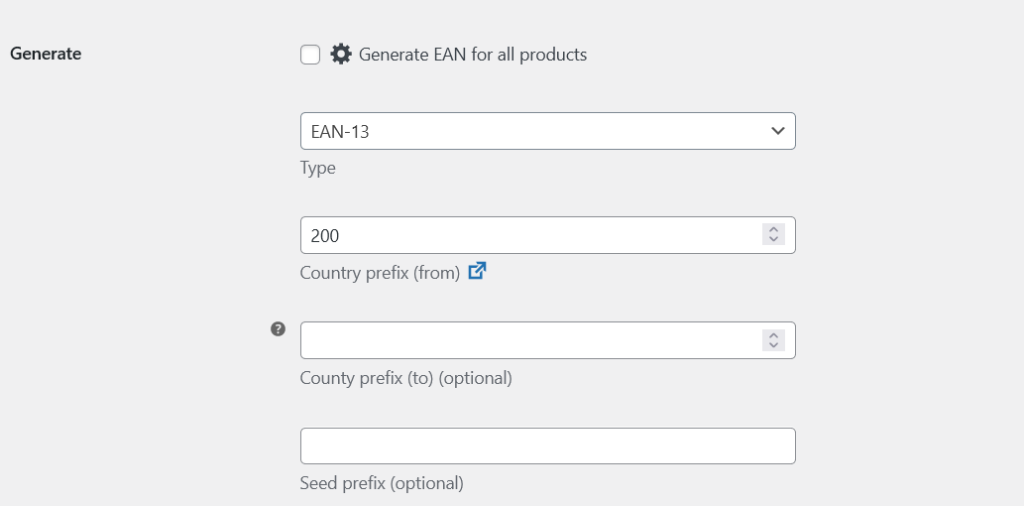
Вы можете скопировать коды EAN из артикула, идентификатора или мета-значений продукта, как показано ниже.
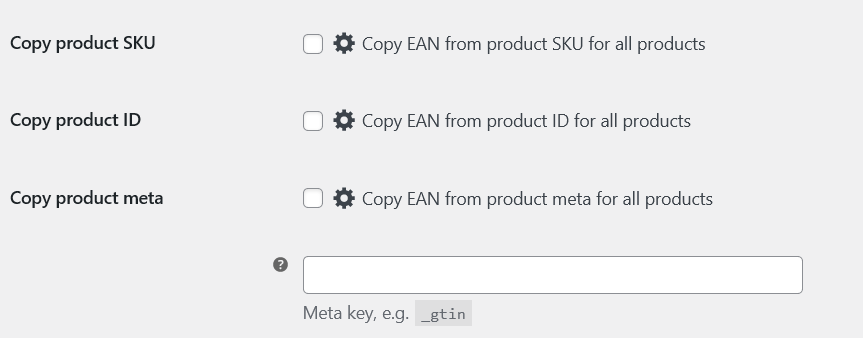

Вы можете назначать значения EAN продуктам из списка предопределенных значений EAN.
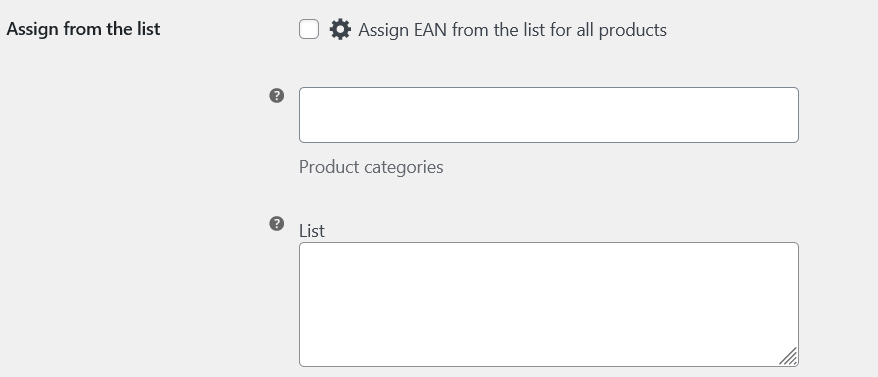
Вы можете удалить назначенные значения EAN для всех продуктов, используя опцию ниже.

Кроме того, вы можете добавить/удалить коды EAN для всех заказов одновременно.
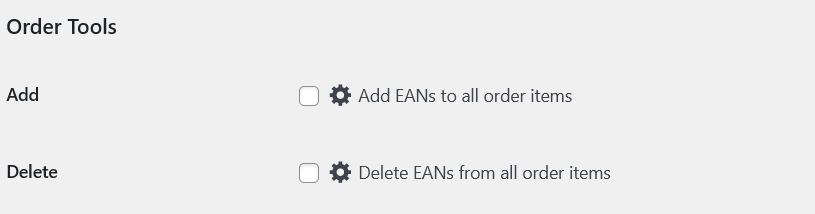
Вы даже можете настроить автоматические триггерные действия для операций, связанных с продуктом. Например, вы можете настроить действие для создания нового кода EAN или копирования EAN с помощью SKU/ID или Meta и назначить его продукту при создании нового продукта или обновлении существующего продукта.
Вы также можете настроить периодическое триггерное действие, которое будет периодически выполняться для всех продуктов. Для этого вам нужно выбрать действие из данного списка (создать новое или скопировать из), которое будет выполняться периодически в соответствии с заданным вами временем (в секундах).
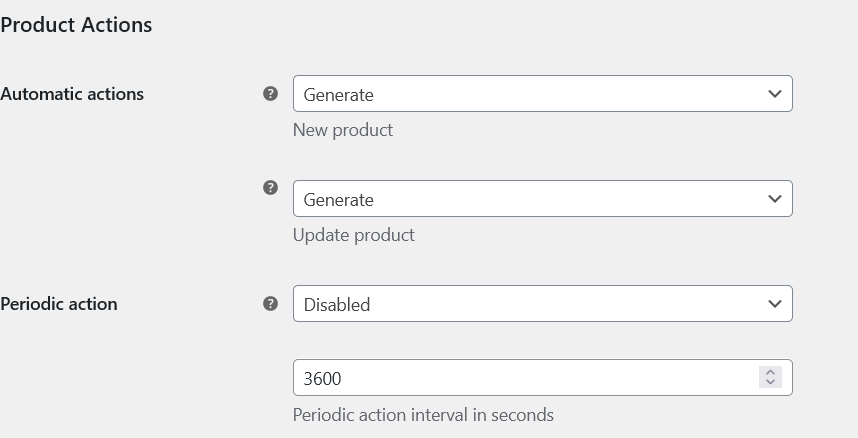
Вкладка «Параметры совместимости плагинов»
Вкладка «Параметры совместимости плагинов» позволяет включить или отключить отображение значений EAN в некоторых других популярных плагинах.
Например, вы можете выбрать отображение/скрытие EAN в документах PDF, созданных с помощью
Печать счетов-фактур и накладных о доставке для плагинов WooCommerce и WooCommerce PDF-счетов и упаковочных накладных.
Кроме того, вы можете выбрать отображение/скрытие EAN в форме продукта поставщика плагинов Dokan, WCFM и WCFM Marketplace с некоторыми дополнительными настройками отображения данных.
Вкладки «Штрих-коды» и «2D-штрих-коды»
Вкладки штрих-кодов и 2D-штрих-кодов позволяют настроить отображение одномерных или двумерных штрих-кодов соответствующим образом.
Вы можете полностью отключить/включить использование штрих-кодов на каждой вкладке или выбрать любой вариант.
Вы можете включить изображения штрих-кода на странице редактирования продукта для пользователей с правами администратора и добавить столбец штрих-кода в список продуктов.
Вы можете выбрать отображение/скрытие штрих-кодов в интерфейсе, включая страницу отдельного продукта, страницу корзины, страницу выполненного заказа/спасибо, страницу моих заказов и электронные письма о продуктах.
Вы также можете настроить отображение штрих-кодов с другими плагинами, обсуждаемыми на вкладке «Совместимость».
Вкладка "Печать"
Вкладка «Печать» позволяет добавить действие «Печать штрих-кодов» в раздел «Массовые действия» на странице списка продуктов на панели администратора. Вы можете настроить и предварительно определить параметры печати, такие как ориентация страницы, единицы измерения, формат страницы, границы, поля, шрифты, параметры печати штрих-кода (высота, цвет и т. д.) и параметры изображения продукта.
Продвинутая вкладка
Вкладка «Дополнительно» позволяет определить используемый мета-ключ, принудительно использовать удаленные изображения, импортировать/экспортировать настройки плагина и сбросить все настройки плагина до значений по умолчанию.
Вердикт
Не будет лучшего выбора, чем EAN для WooCommerce Pro, если вы ищете простой и удобный способ ввести GTIN (глобальный номер предмета торговли) для отслеживания и идентификации товаров в вашем магазине WooCommerce.
Этот плагин прост в настройке и использовании, а также обладает всеми необходимыми функциями. Он обеспечивает встроенную поддержку других популярных плагинов WooCommerce, поддерживает несколько стандартов EAN и позволяет владельцам/администраторам магазинов искать товары с использованием кодов EAN. Более того, он позволяет отображать красиво оформленные штрих-коды в интерфейсе для ваших клиентов и предоставляет множество других возможностей.
Он предлагает отличную поддержку, если вы столкнулись с проблемой или вам нужна помощь. Он также хорошо поддерживает использование шорткодов и очень прост в использовании для всех, у кого есть WordPress/Woocommerce. Таким образом, EAN для WooCommerce Pro — это очень удобный плагин, гарантирующий совместимость с любой темой, которую вы хотите использовать в своем интернет-магазине.
